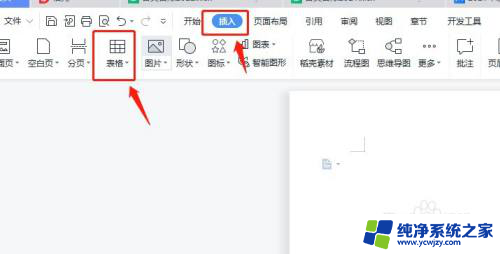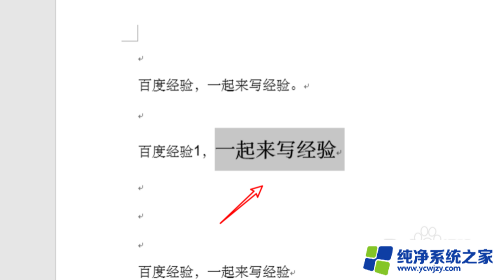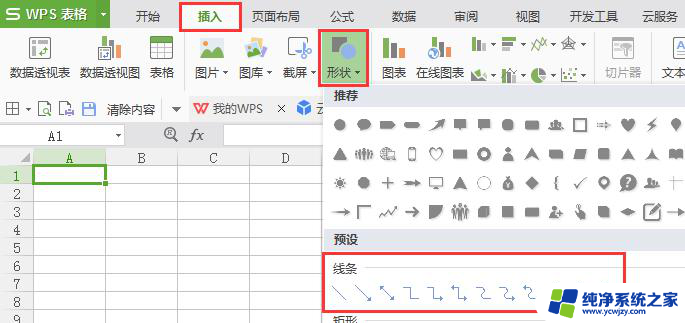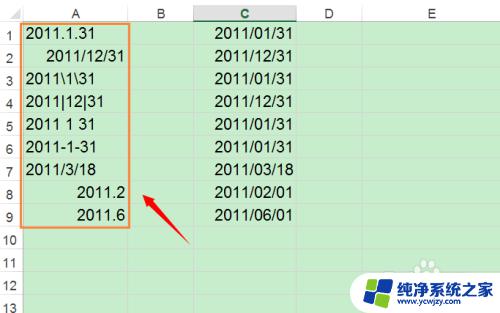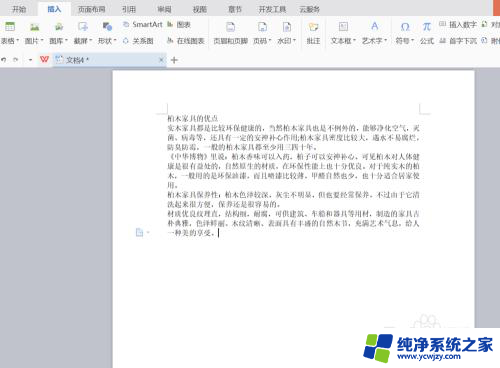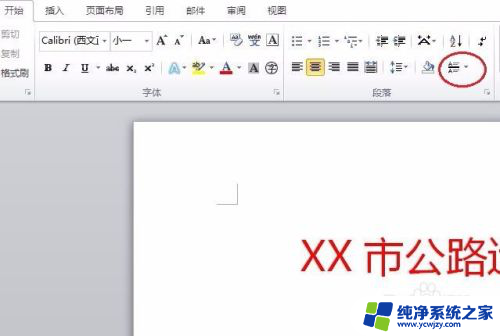设置两栏格式怎么设置 word如何设置两栏格式
更新时间:2023-06-10 15:08:55作者:xiaoliu
设置两栏格式怎么设置,在撰写论文、期刊文章或排版书籍时,常常需要使用两栏格式分隔正文内容,在Word中,设置两栏格式可以使排版更整齐、美观,同时也方便了阅读。那么如何设置两栏格式呢?在Word中,只需要选择布局选项卡中的页面设置按钮,然后在打开的页面设置窗口中选择栏选项,即可设置页面呈现为两栏格式。此外在Word中还可以对两栏格式进行调整,例如改变栏宽、添加分隔线等,以实现更加个性化的排版需求。简单的操作设置,让我们在工作或学习中能够轻松地运用Word制作美观、规范的文档。
方法如下:
1.点击页面布局
打开Word文档,点击“页面布局”选项卡。

2.点击分栏
在页面布局选项卡中,点击“分栏”。进入分栏设置对话框。

3.选中两栏
在分栏设置选项卡中,选中“两栏”。点击“确定”,即可。

以上就是如何设置两栏格式的全部内容,如果你遇到了这种情况,那么你可以按照以上操作进行解决,这个方法非常简单,快速,一步到位。